 女性
女性LINEビデオ通話で音声が途切れて聞こえない…相手の問題か、こっちの問題か?
なんとか解消したい!
LINEビデオ通話が聞こえない・できない原因は、LINEアプリで通話の許可をオンにしていない、通信状況がわるい、マイクがオフになっているなどが考えられます。
今回は、LINEビデオ通話がそもそもできない場合や、できたけど聞こえない場合の原因と対処法を紹介しますので、参考にしてみてください。
LINEビデオ通話ができない原因と対処法
LINEビデオ通話が聞こえない・途切れる以前に、そもそもビデオ通話ができないという人はまず以下をチェックしてみてください。
LINEアプリにマイクやカメラの権限を許可していない
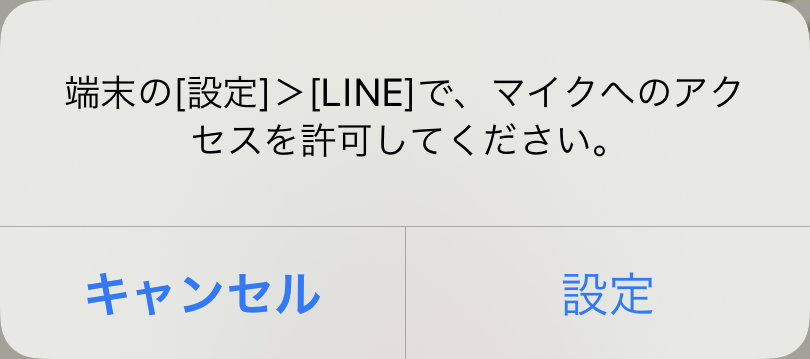
スマホやタブレットなど端末側の設定で、そもそもLINEビデオ通話に必要なマイクやカメラの権限を許可していない場合、通話ができません。
通話の着信許可がオフになっている
LINEでは通話機能を完全にオフにする設定があります。
LINEトークは使うけど通話機能はいっさい使わない人や、子どもが操作して間違って通話をかけてしまわないようにしたい人には便利ですよね。
自分もしくは相手がこの「着信許可」をオフにしていると、ビデオ通話もできません。
ビデオ通話したい相手にブロックされている
ビデオ通話したい相手にブロックされている場合は、トークもビデオ通話もできません。(自分が相手をブロックしていても同じ)
ブロックされているかを確認するには、その友だちにLINEスタンプをあげようとしてみてください。
『プレゼントできません』と表示された場合はブロック濃厚です。
 ひよこ
ひよこ相手がブロック解除してくれたらビデオ通話できるようになるけど
解除に期待せず、そっとしておいたほうが良いよ…
不在着信になってしまう
相手にビデオ通話をかけてもでないし、折り返しもメッセージも来ない…そもそも気づいているのかな?という場合は、相手側で着信音が鳴らず、不在着信になっている可能性があります。
これはiPhone版LINEで時々報告されている不具合らしく、原因不明です。
急ぎの電話でなければ、相手にメッセージを送ってみて返信を待ちましょう!
ビデオ通話したい相手を友だち追加していない
 女性
女性そもそもビデオ通話ボタン出てこないんダケドー!
よし、LINEビデオ通話しよう!と思っても、相手を「友だち追加」してLINE上でお友達にならないと、ビデオ通話をかけることができません。
LINEビデオ通話が聞こえない原因と対処法
LINEビデオ通話が聞こえない・途切れる原因と対処法を紹介します。
- マイクがミュートになってる
- 通話音量が小さい
- 電波が悪く、通信環境が不安定
- 通信速度制限がかかっている(モバイルネットワーク通信)
- Bluetoothイヤホンなどの外部機器に繋がっている
- Full HD voice・OpenSL、オーディオモードに問題がある(Androidのみ)
 ひよこ
ひよここれかも?というのがあれば試してみてね!
マイクがミュートになってる
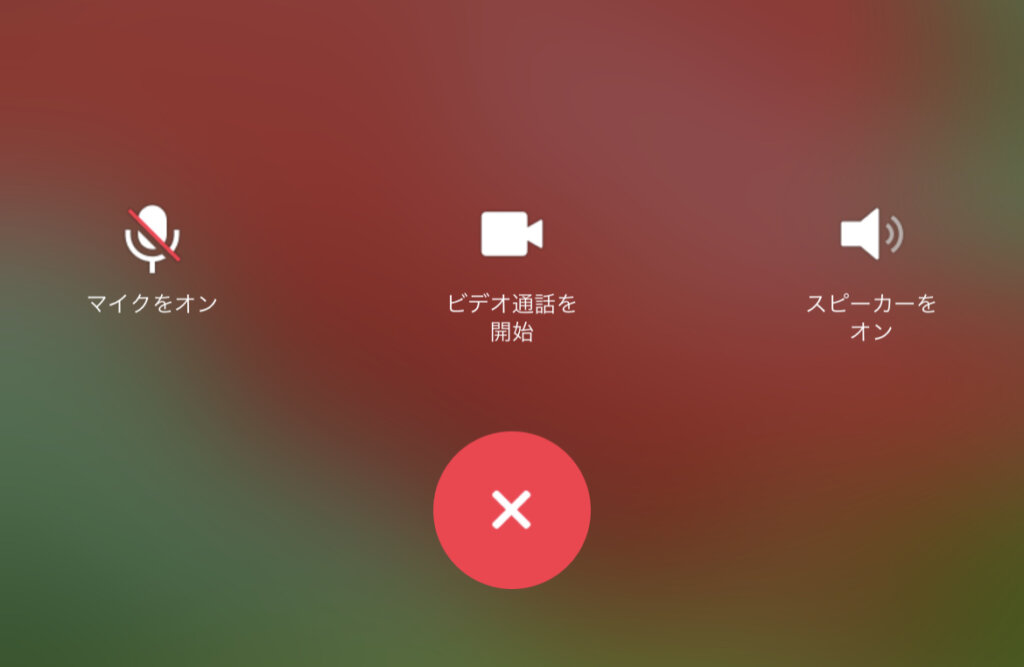
LINEビデオ通話の画面でこのようにマイクにスラッシュがついている場合は、自分のマイクがミュートになっています。
[マイク]をタップするとミュート解除ができます。
通話音量が小さい
そもそもスマホなどの音量が0になっていないか確認しましょう!
音量ボタンは大概スマホの側面にあるので、ボタンを押して音量を上げてみましょう。
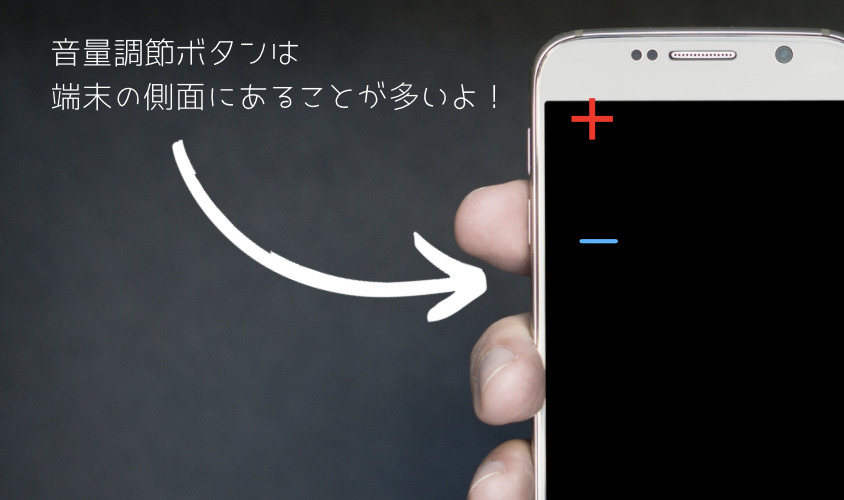
電波が悪く、通信環境が不安定
LINEビデオ通話はインターネットの『データ通信』を使ったサービスなので、通信環境によって、通話の質が大きく左右されます。
 ひよこ
ひよこしかもビデオ通話+顔フィルターだと、より重くなるので途切れたりしやすくなるの、あるあるだよね〜
電波が悪いのであれば、電波のいい場所に移動したり、WiFi接続に切り替えたりしてみてください。

ただし公共のフリーWiFiやポケットWiFiだと、あまり電波はよくならないことがあります。
通信速度制限がかかっている(モバイルネットワーク通信)
端末の契約プランによって、モバイルネットワーク通信の制限があります。
通信速度制限がかかると、全てが遅く、カクカクに…
制限がかかっているかどうかは、使っているキャリア(auやLINEMO、Y!Mobileなど)の通信制限確認方法を実行してみましょう。
もし制限がかかっているのであれば、追加でパケット通信を購入するか、WiFi接続でLINEビデオ通話をしましょう。
Bluetoothイヤホンなどの外部機器に繋がっている
Bluetoothは一度接続したことがあると、次回オンになった時に自動でBluetooth接続されるように設定されていることがあります。
 ひよこ
ひよこLINEビデオ通話が聞こえないと思ったら、部屋のどこかにあるBluetoothイヤホンと繋がってた!なんてこともあるあるだね〜
Bluetooth接続が原因かも?と思ったら、接続中のBluetoothを確認するか、端末の全Bluetooth接続をオフにしてみましょう!
Full HD voice・OpenSL、オーディオモードに問題がある(Androidのみ)
Android版LINEの方向けです。
LINE通話では音質をより良くする設定として「Full HD voice・OpenSL」、「オーディオモード」などがあります。
しかしAndroidの一部の端末ではこれらの設定がオンになっていると問題が発生する場合があるようです。
一度「Full HD voice・OpenSL」はオフ、「オーディオモード」は通常モードに変更してビデオ通話を試してみてください。
【どれをやっても無理だった場合】LINEアプリや端末のOSが古いかも
古いアプリやOS(端末のバージョン)を使っていると不具合を起こすことがあります。
最新にアップデートしてみましょう。
【どれをやっても無理だった場合】端末を再起動してみる
再起動してみたらなおった!ということはよくあります。
普段電源を切らないPCやスマホでも、一度再起動してみましょう。
それでも治らない場合は、相手に問題があるかも
LINEビデオ通話が聞こえない・途切れるなどの不具合がある時に、自分の問題なのか相手の問題なのか判断が難しいですよね…
そんなときは『LINEテスト通話』を試してみましょう!(音声のみの確認)
LINEアプリで10秒間の通話が録音され、自分の声が相手にどのように聞こえているのかを知ることができます。
 ひよこ
ひよこ録音された自分の声を聞いてみてクリアに聞こえたら、問題は相手かも?
相手の問題でもないならLINEに問い合わせてみよう
LINEの問題がどうしても解決しない場合は、アプリから『問い合わせ』をすることができます。
[ホーム]>[設定(歯車マーク)]>[ヘルプセンター]>[問い合わせ]から、必要事項を入力してLINEに問い合わせてみましょう。
それでも治らない場合は、スマホが壊れてるかもしれない
これまで紹介した方法でなおらない場合は、スマホが壊れている可能性も考えられます。
水没した、強い衝撃を与えすぎた、長年使っているなどの場合は、いづれ故障してどこかに問題が出てきやすいです。
一度修理にだす、もしくは買い替えを検討してみましょう!
LINE通話のお悩みまとめ♪
LINE通話が聞こえない・途切れる
➡︎LINE通話が聞こえない・途切れるのはなぜ?原因と対処法まとめ【iPhone/Android対応】
LINEビデオ通話が聞こえない・できない
➡︎LINE通話が聞こえない・途切れるのはなぜ?原因と対処法まとめ【iPhone/Android対応】
LINE通話を録音したい
➡︎LINE通話は録音できる?録音方法や注意点【iPhone/Android】
LINE通話ってほんとに無料?






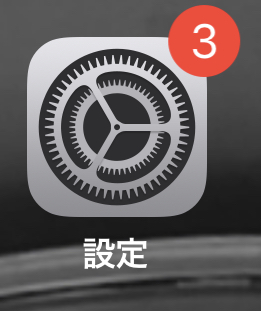
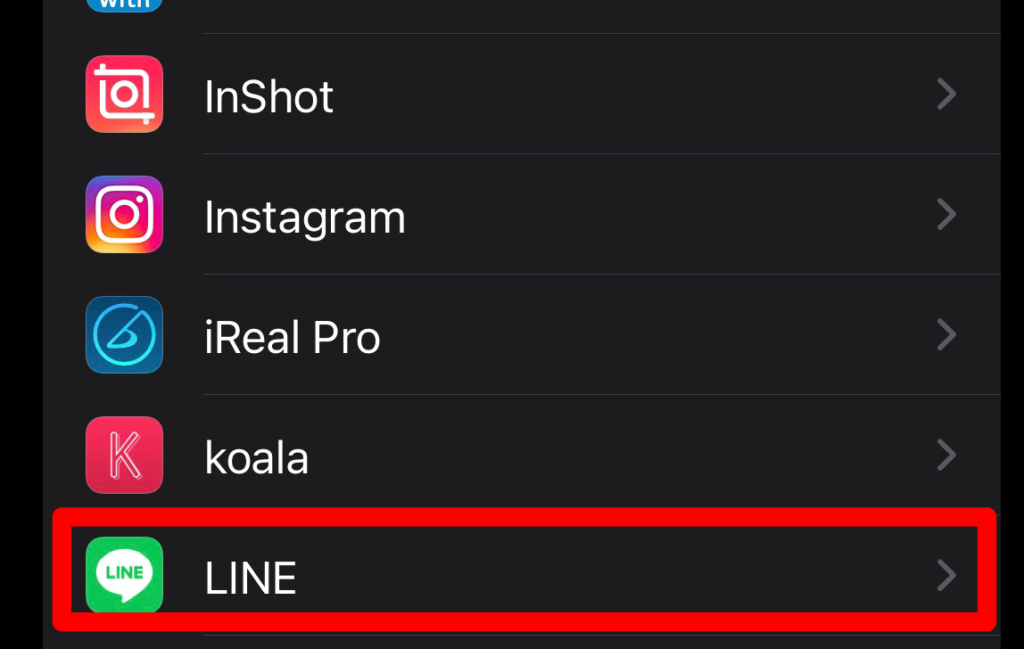
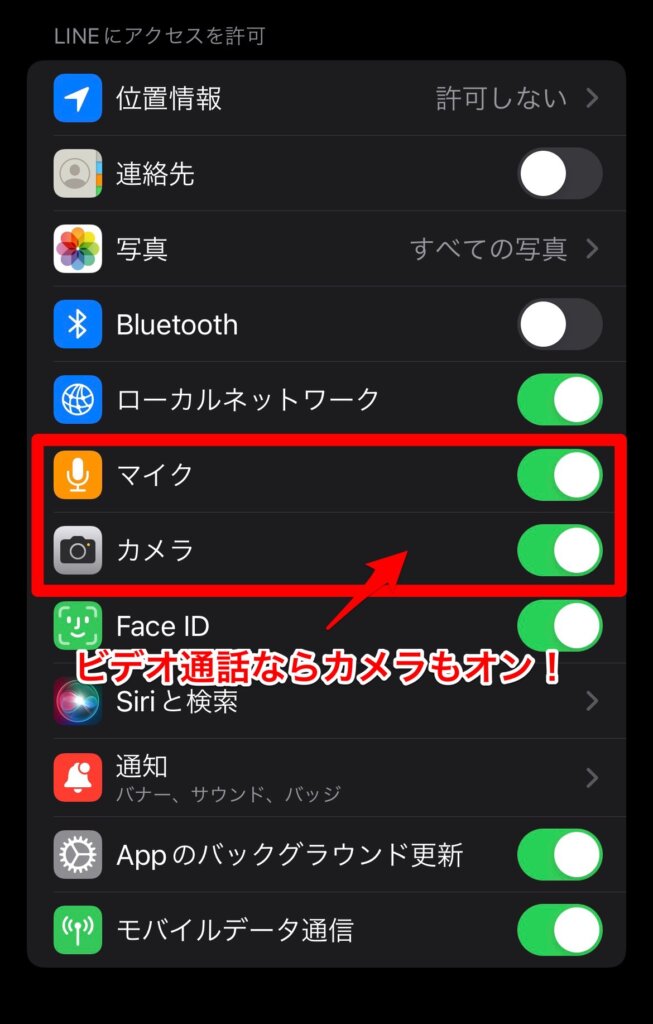
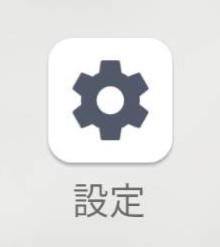
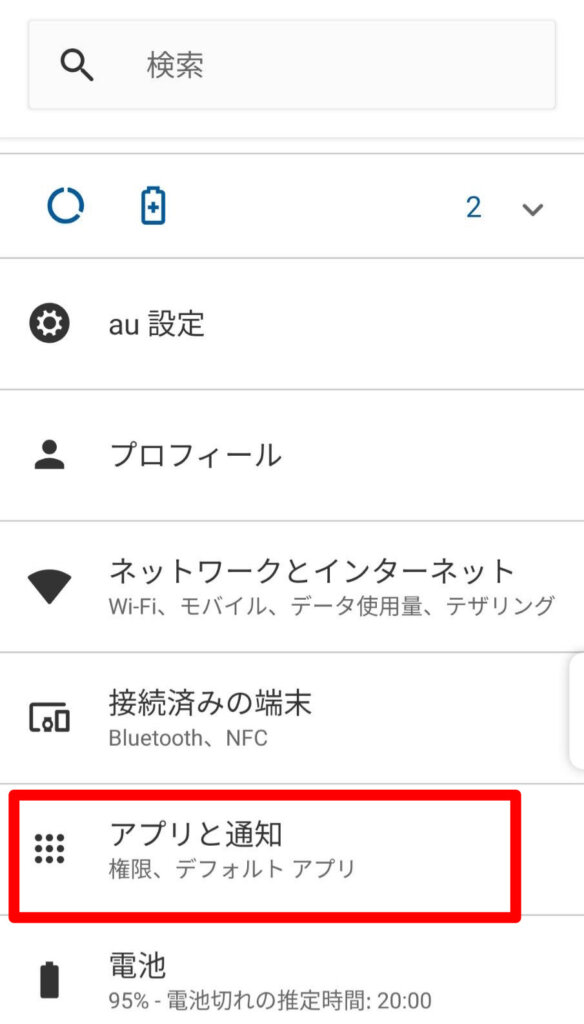

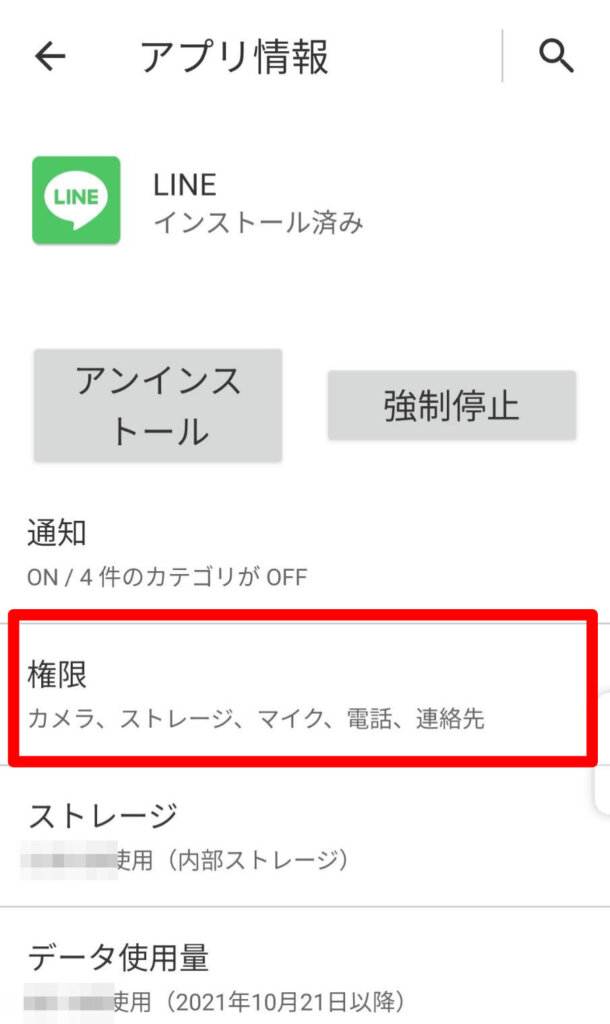
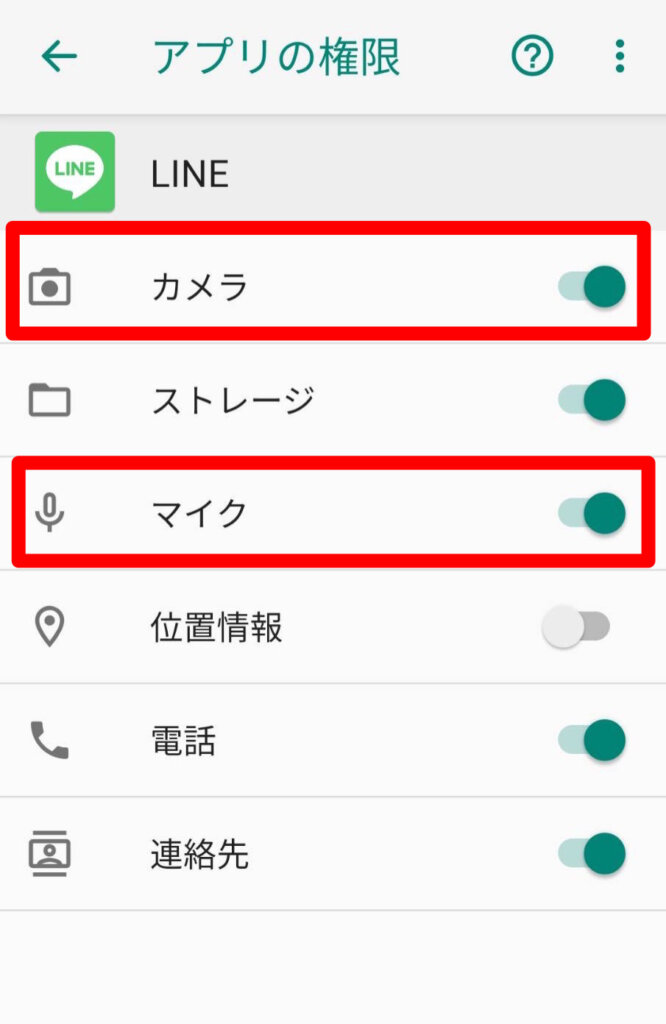
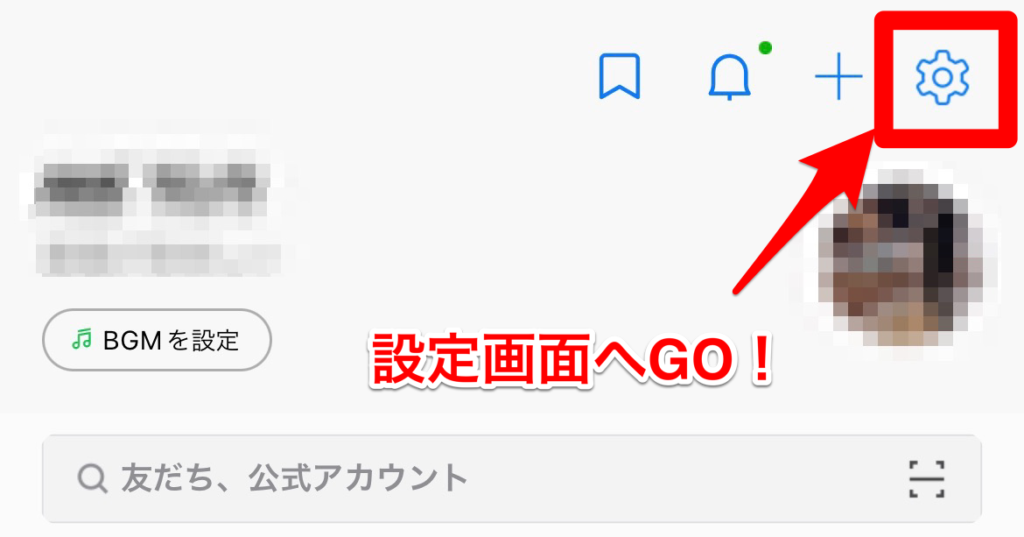
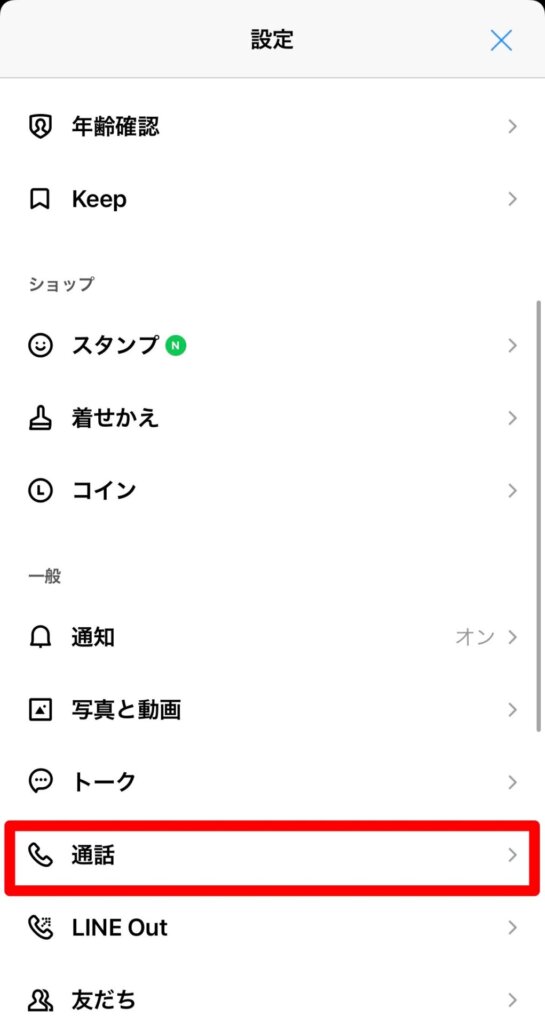
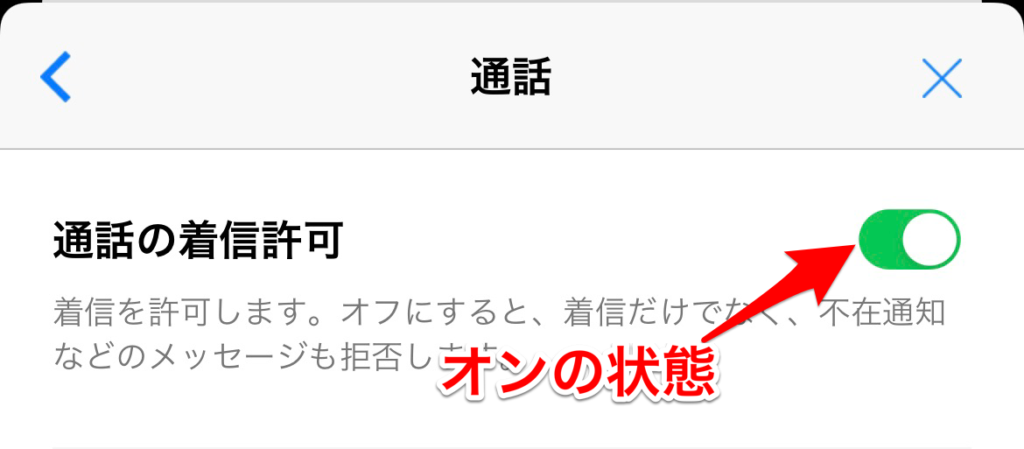
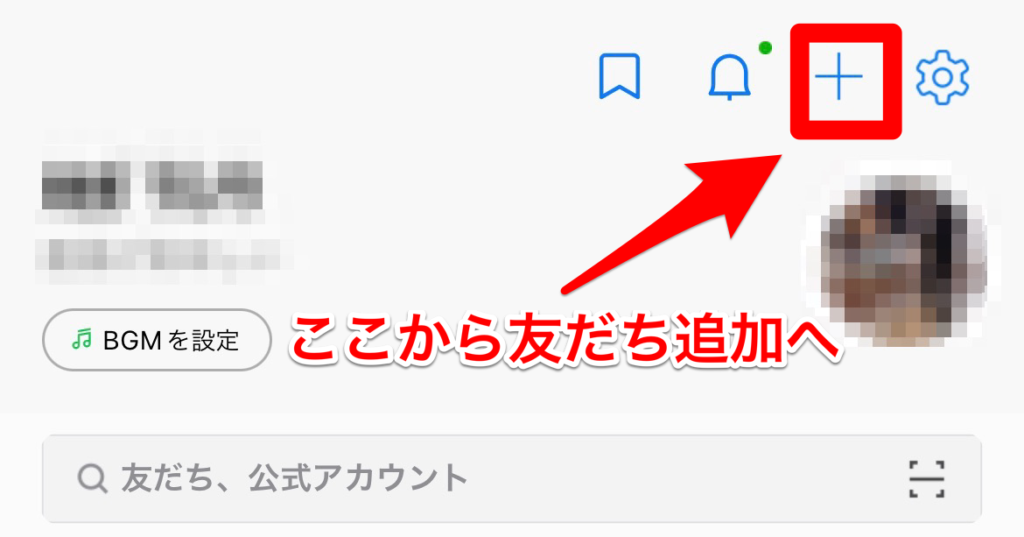
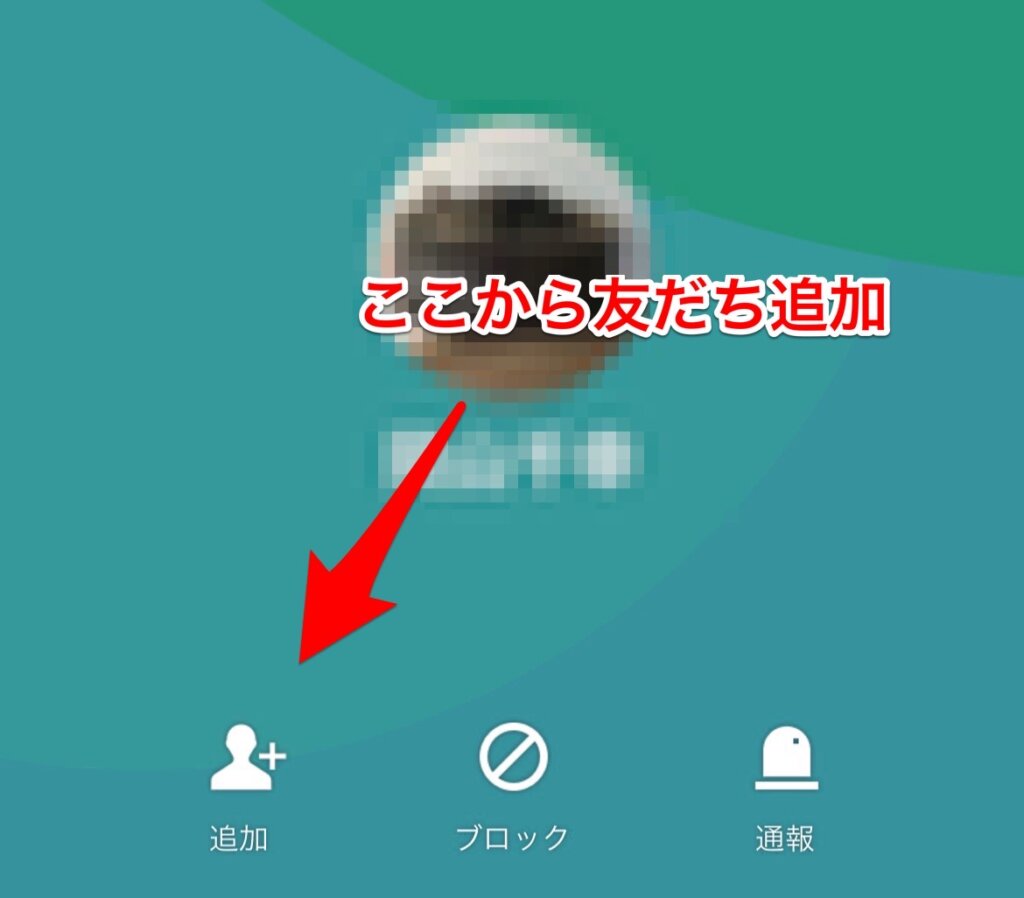
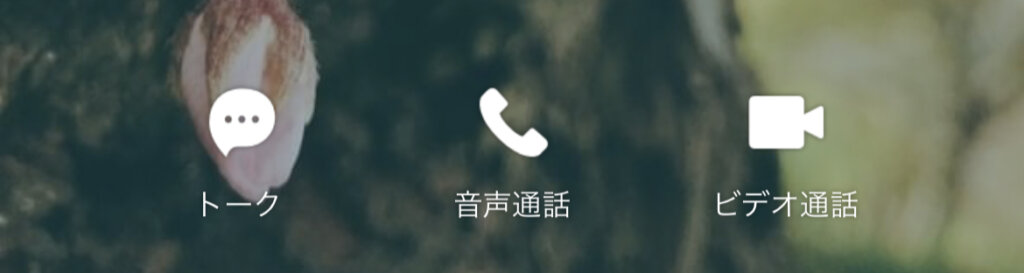
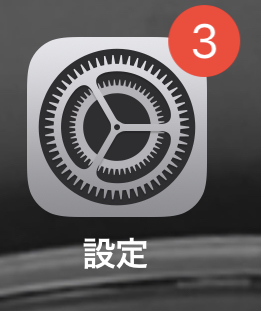
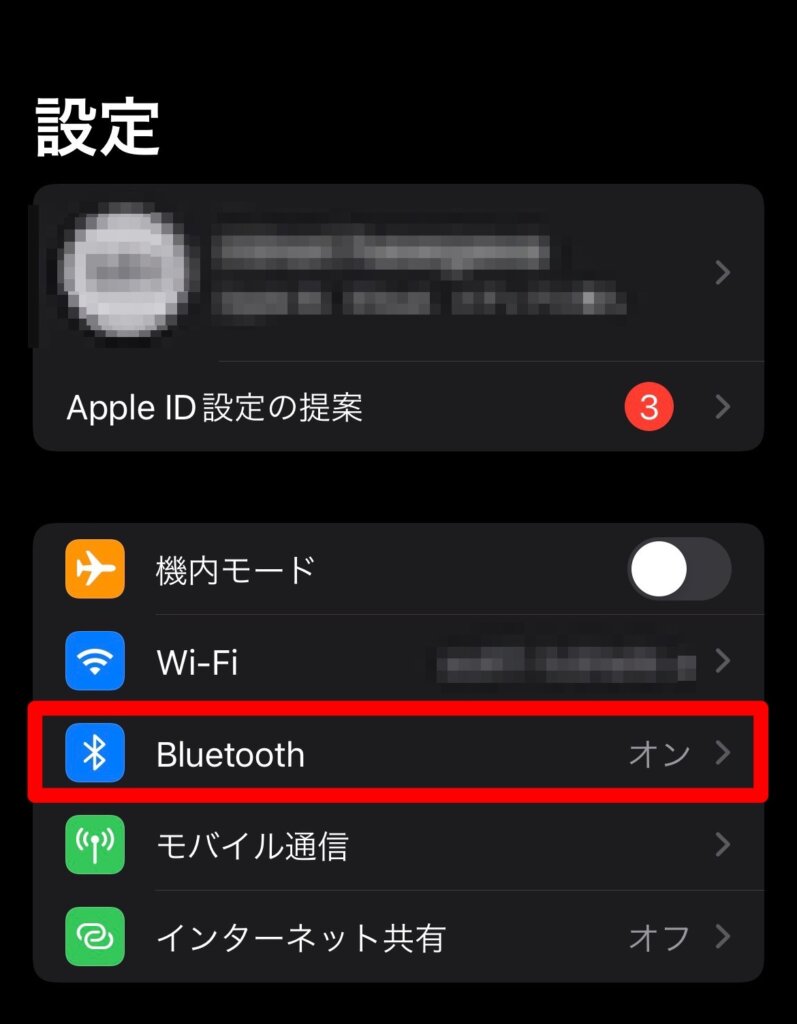
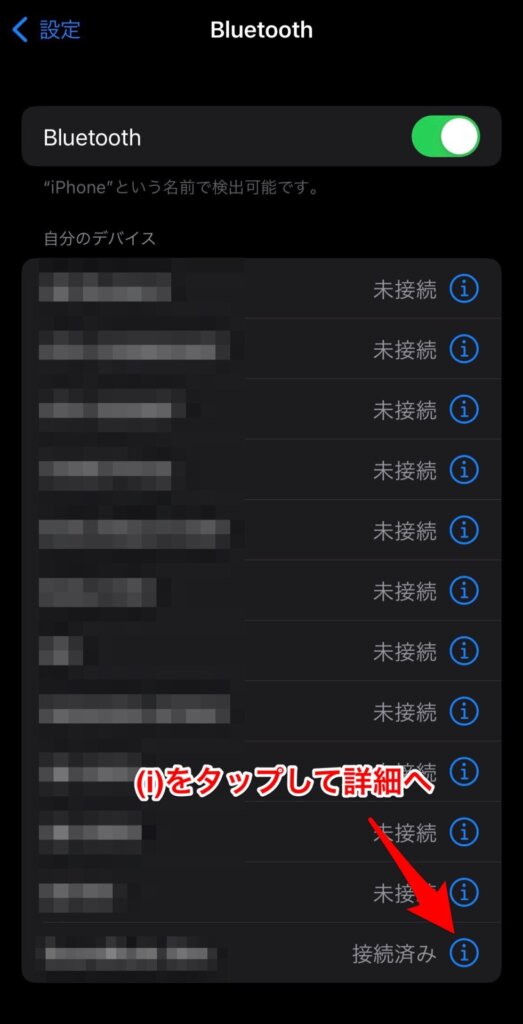
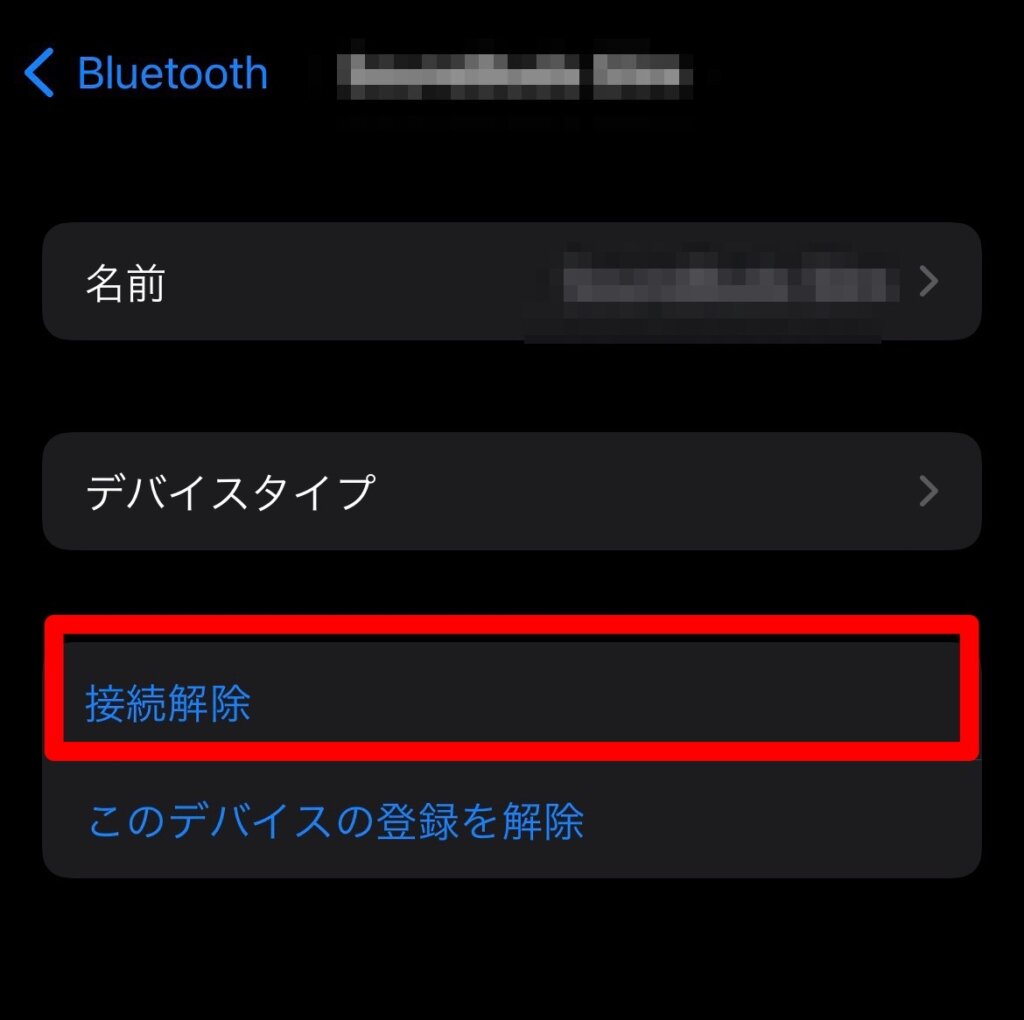
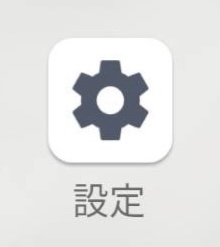
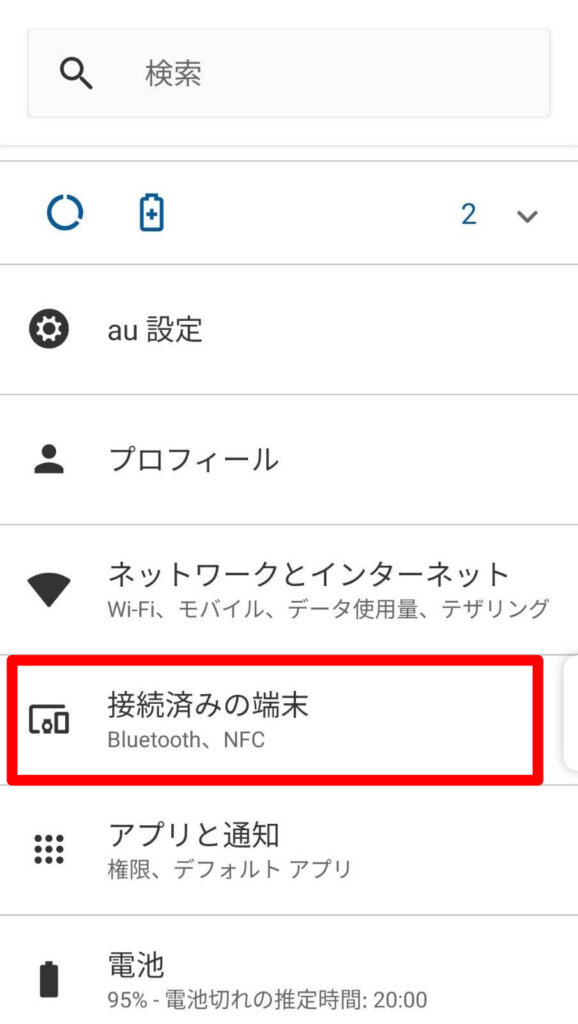
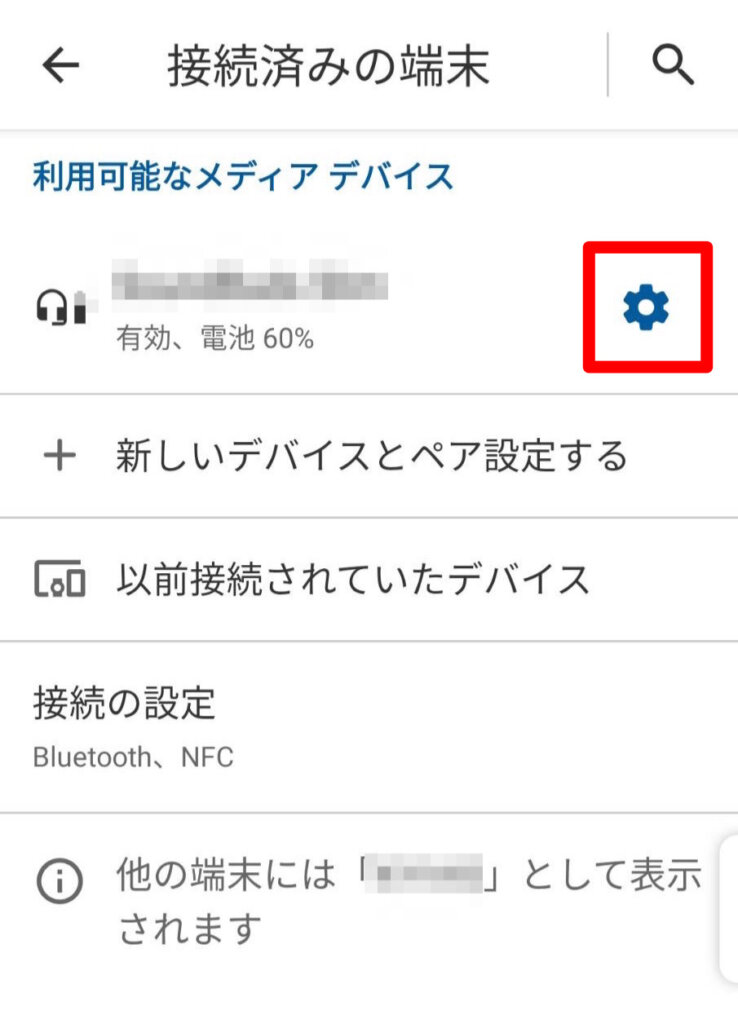
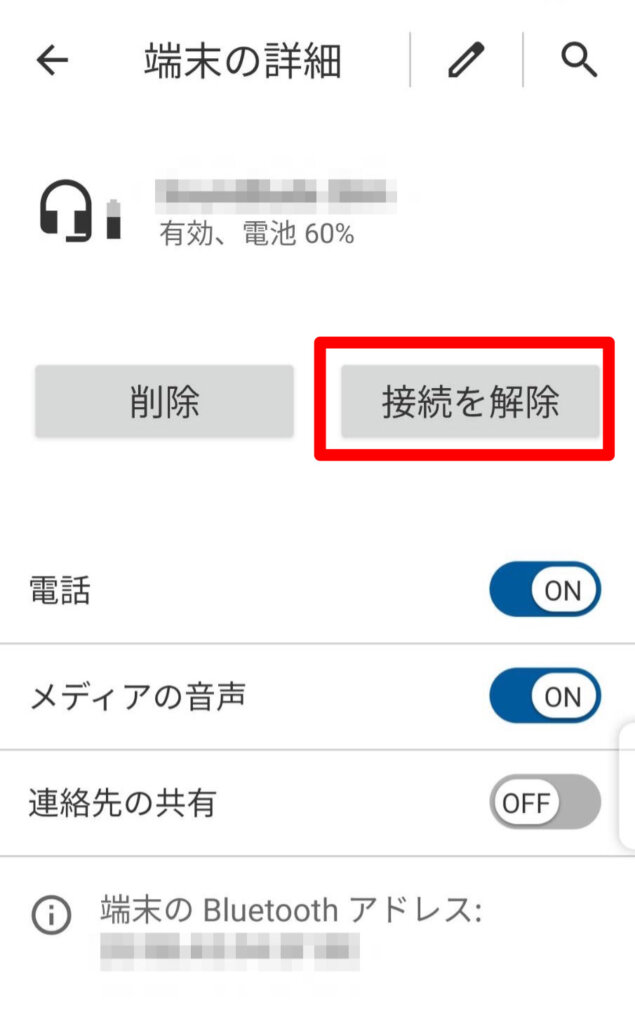
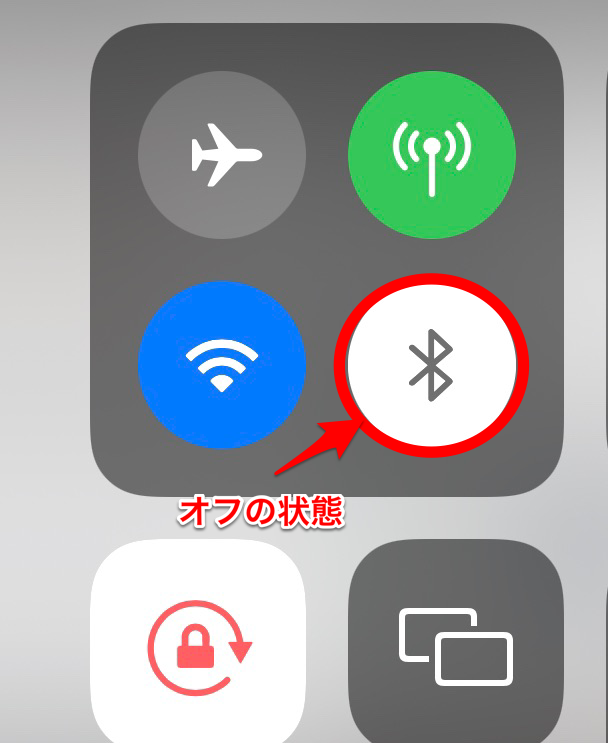
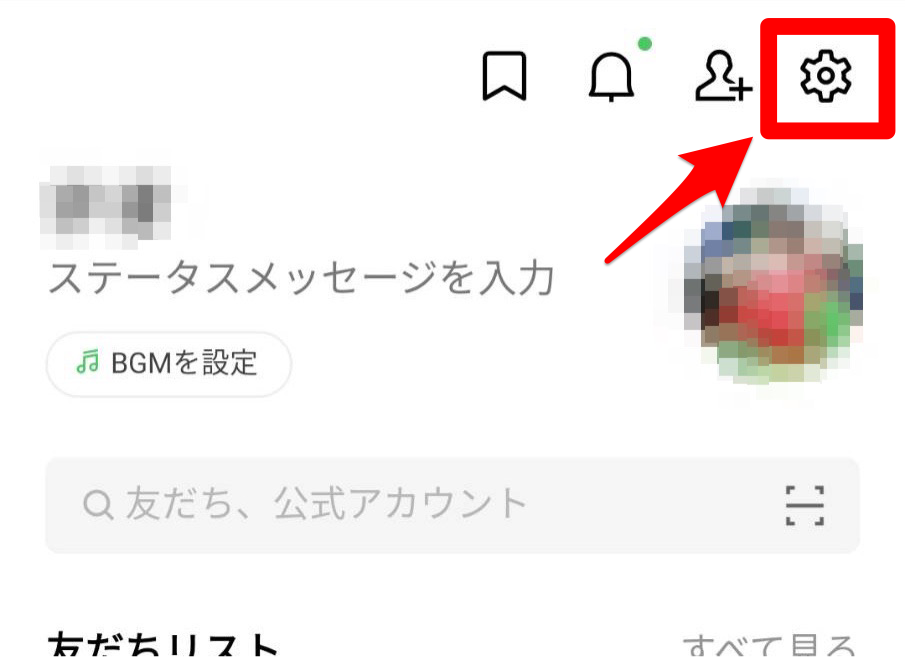
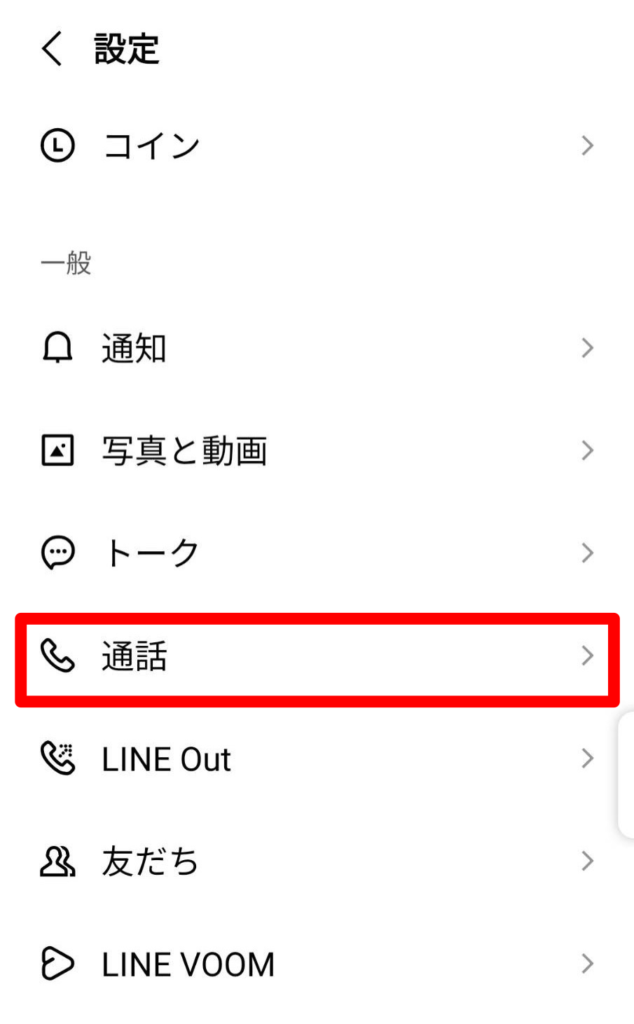
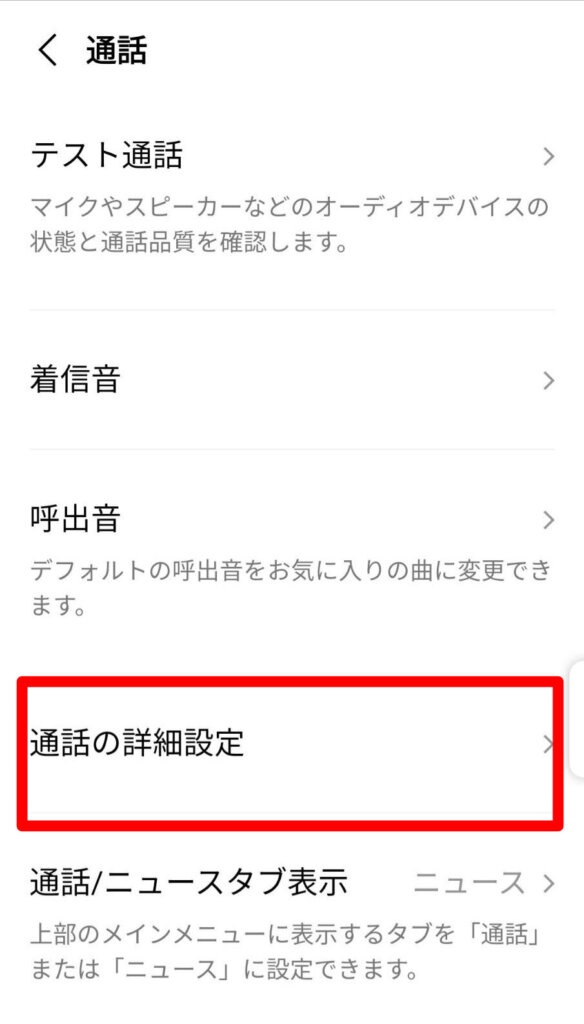
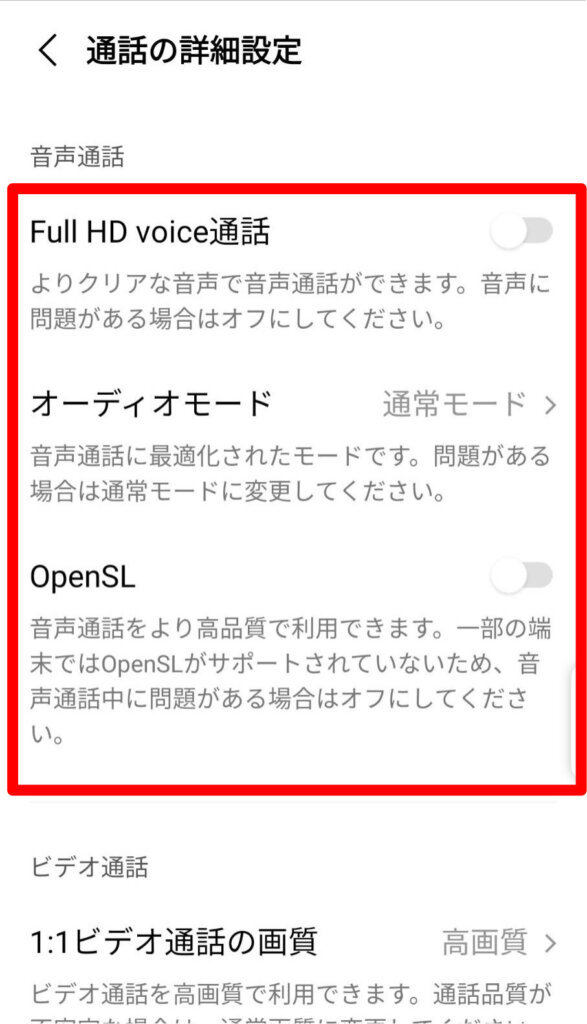
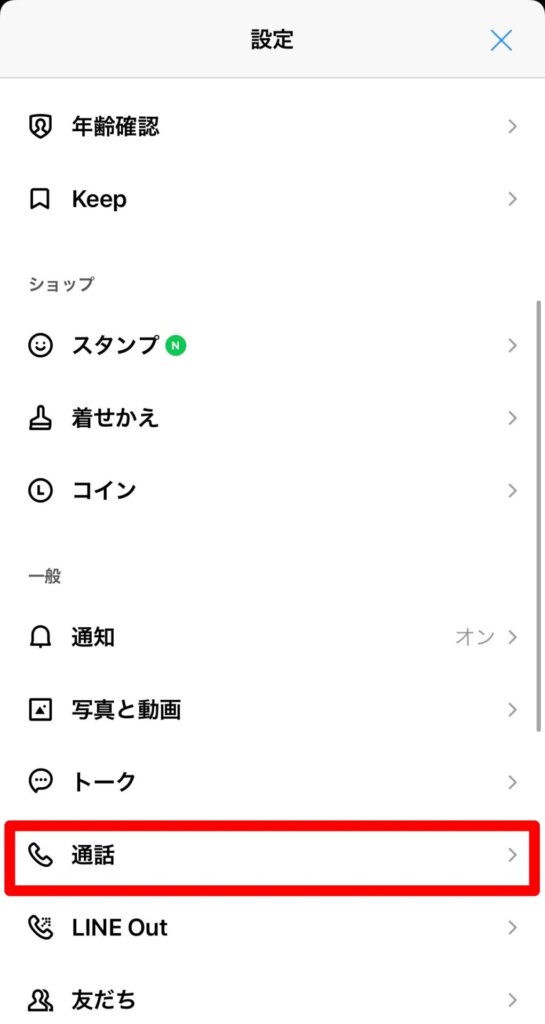
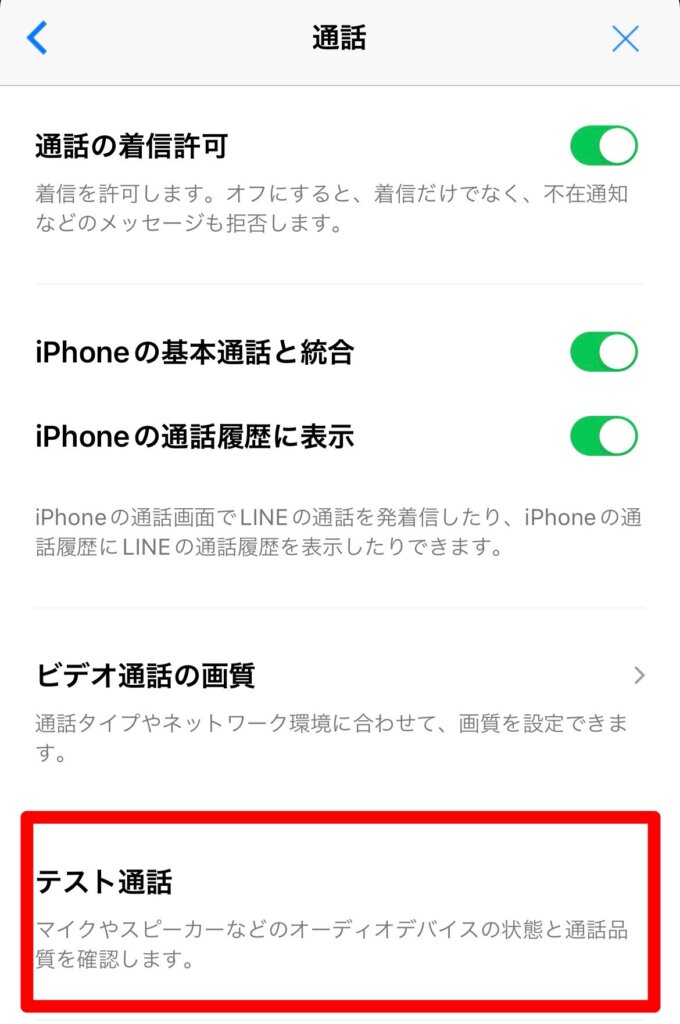
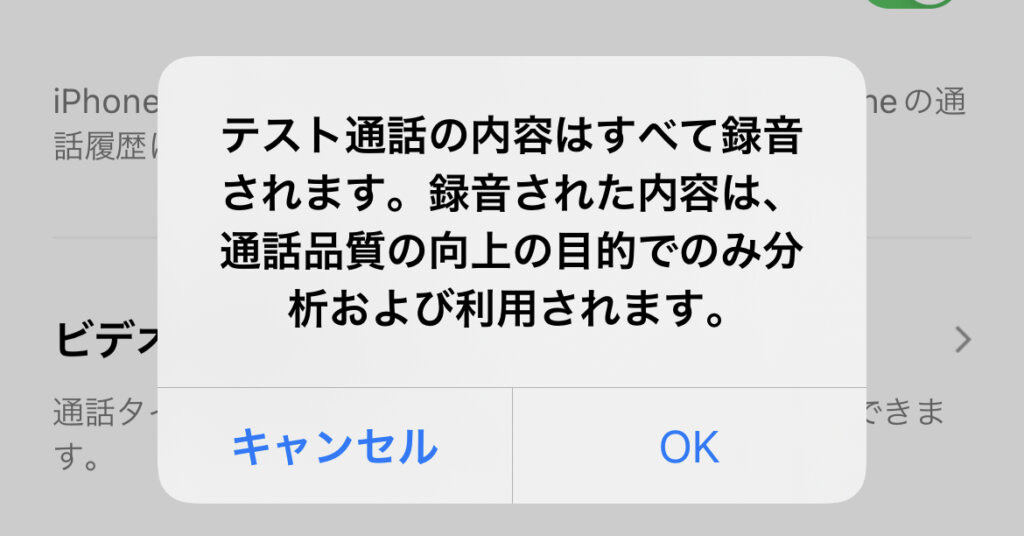
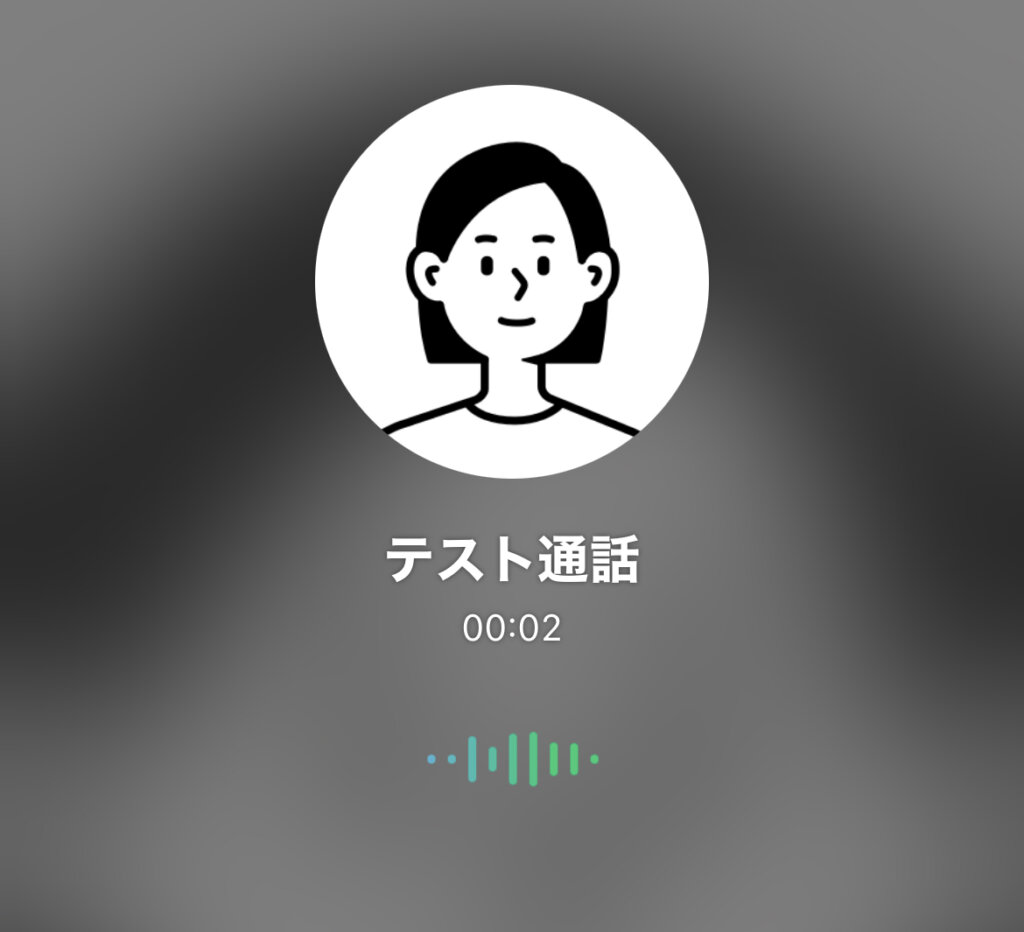
コメント